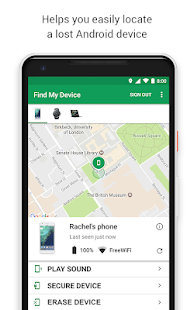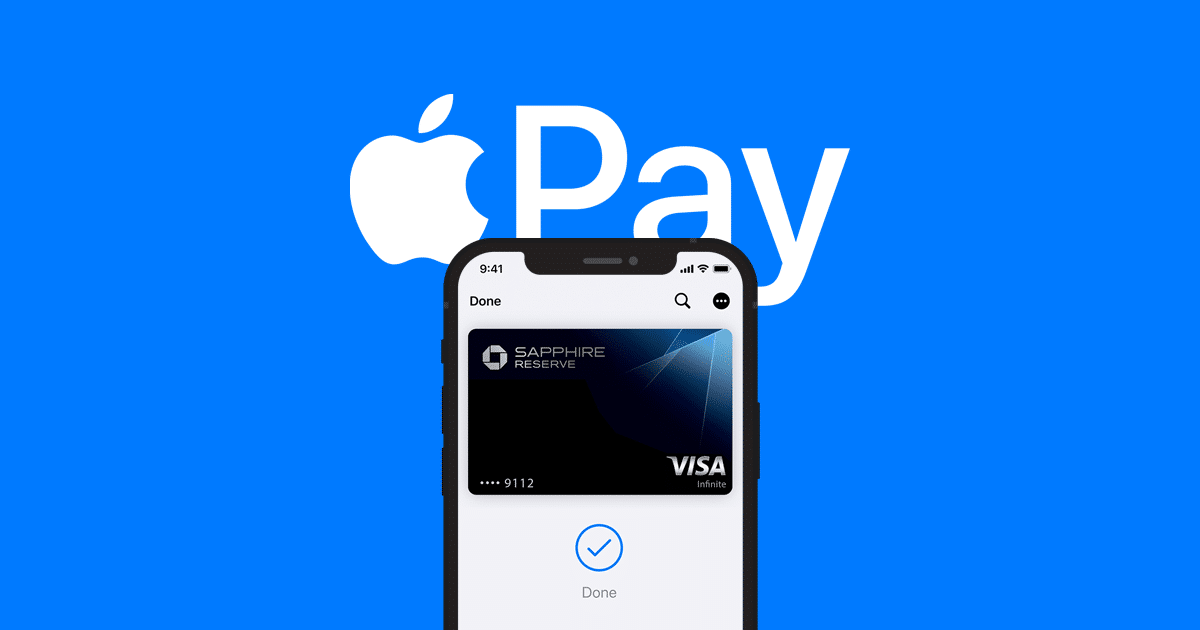
إذا كنت تستخدم iPhone، فإن Apple Pay هي أسهل طريقة للبدء بالمدفوعات اللاتلامسية. ليست خدمة المحفظة الرقمية مجانية للاستخدام فحسب، بل إنها مدمجة بالفعل في هاتفك.
تعمل Apple Pay من خلال السماح لك بإضافة نسخة رقمية من بطاقة الخصم أو الائتمان إلى تطبيق Wallet. بمجرد إعدادك، يمكنك استخدام Apple Pay لشراء الأشياء عبر الإنترنت وفي التطبيقات وشخصيًا دون الحاجة إلى حمل بطاقات الائتمان المادية أو النقود أو محفظة منفصلة. يمكنك أيضًا استخدام Apple Pay لإرسال الأموال إلى الأصدقاء والعائلة من خلال تطبيق الرسائل. في بعض المدن، يمكنك حتى استخدام Apple Pay لاستبدال بطاقة النقل لوسائل النقل العام.
بشكل عام، ستساعدك Apple على إعداد Apple Pay عند تشغيل أداة جديدة لأول مرة. ولكن، إذا لم تفعل ذلك لسبب ما، فإليك كل ما تحتاج إلى معرفته للبدء بالإضافة إلى بعض النصائح حول كيفية استخدامه.
بغض النظر عن الجهاز الذي تقوم بإعداده، فإن الخطوة الأولى هي التحقق دائمًا مما إذا كان جهازك متوافقًا. بالنسبة لأجهزة iPhone، هذا هو أي طراز به Touch ID أو Face ID، باستثناء iPhone 5S. يمكنك أيضًا استخدام Apple Pay على أجهزة iPad معينة مع Touch ID أو Face ID وجميع ساعات Apple منذ السلسلة 1. قد تدعم طرازات Mac مع Touch ID أيضًا Apple Pay. على أي حال، يمكنك التحقق مما إذا كان جهازك المحدد مؤهلاً هنا.
الشيء التالي الذي ستحتاج إليه هو بطاقة ائتمان أو خصم مدعومة ومعرف Apple الذي تم توقيعه في iCloud. إذا لم يتم تسجيل الدخول إلى معرف Apple الخاص بك، فقد يُطلب منك تسجيل الدخول أثناء عملية الإعداد.
Apple على iPhone
لإضافة بطاقة على جهاز iPhone الخاص بك:
- افتح تطبيق المحفظة.
- اضغط على زر +.
- بموجب البطاقات المتاحة، حدد بطاقة الخصم أو الائتمان.
- اضغط على الاستمرار.
- من هنا، يمكنك إما التقاط صورة لبطاقتك الفعلية أو إدخال تفاصيل بطاقتك يدويًا.
- تحقق من تفاصيل بطاقتك.
- انقر فوق الاتفاق على الشروط والأحكام.
- حدد ما إذا كنت تريد أن تكون البطاقة المضافة هي بطاقتك الافتراضية.
- إذا كان لديك Apple Watch، فسيُطلب منك الآن إضافة بطاقتك إلى الجهاز. يمكنك أيضًا القيام بذلك لاحقًا.
بمجرد القيام بذلك على iPhone، يصبح من الأسهل بكثير إضافة نفس البطاقات عبر أجهزة Apple الخاصة بك. لهذا السبب نوصي بإضافة بطاقاتك إلى iPhone أولاً.
Apple Pay على Apple Watch
إذا كنت ترغب في استخدام Apple Pay على Apple Watch، فتأكد أولاً من تمكين رمز المرور. هذا مطلب إلزامي – لن تتمكن من استخدام Apple Pay على الساعة بخلاف ذلك.
لإضافة بطاقة على Apple Watch:
- افتح تطبيق Watch على جهاز iPhone الخاص بك.
- اضغط على علامة تبويب ساعتي.
- قم بالتمرير لأسفل إلى Wallet & Apple Pay.
- من هنا، يمكنك اتباع نفس الخطوات الواردة أعلاه.
- إذا كنت قد أضفت سابقًا أي بطاقات على جهاز iPhone الخاص بك، فيجب أن تراها مدرجة تحت بطاقات أخرى على جهاز iPhone الخاص بك. اضغط على زر الإضافة بجوار كل بطاقة لإضافتها إلى ساعتك.
- تحقق من تفاصيل بطاقتك وانتهيت!
استخدام Apple Pay على جهاز iPad أو Mac
على iPad و Mac، يمكنك استخدام Apple Pay لشراء الأشياء عبر الإنترنت وفي التطبيقات بالإضافة إلى إرسال الأموال عبر تطبيق الرسائل.
لإعداد Apple Pay على جهاز iPad أو Mac:
- انتقل إلى الإعدادات (iPad) أو تفضيلات النظام (Mac).
- حدد Wallet & Apple Pay.
- حدد إضافة بطاقة.
- من هنا، سيتم إدراج أي بطاقات سابقة ضمن البطاقات المتاحة.
- حدد البطاقات التي تريد إضافتها.
- اضغط على الاستمرار.
- تحقق من تفاصيل بطاقتك وانتهيت!
باستخدام Apple Pay
قبل أن تبدأ في جعل هاتفك للدفع، يجب أن تستغرق بعض الوقت لفرز إعداداتك. إذا كان لديك أكثر من بطاقة واحدة في تطبيق Wallet، فيجب أن تأخذ الوقت الكافي لتحديد بطاقتك الافتراضية. أيضًا، إذا كنت ترغب في إرسال الأموال واستلامها في تطبيق الرسائل، فعليك تمكين بطاقة Apple Cash.
بشكل افتراضي، تتطلب Apple أيضًا نوعًا من المصادقة الثنائية عند استخدام Apple Pay – ولهذا السبب يتعين عليك تمكين رمز مرور على الساعة أو امتلاك جهاز يدعم Touch أو Face ID. ولكن إذا كنت ترغب في تجاوز ذلك، فيمكنك أيضًا تعيين بطاقة عبور سريعة.
للوصول إلى هذه الخيارات، توجه إلى الإعدادات > Wallet & Apple Pay على iPhone و Apple Watch و iPad. على جهاز Mac، انتقل إلى تفضيلات النظام > Wallet & Apple Pay.
هناك طرق متعددة لاستخدام Apple Pay، ولكن من المحتمل أن يستخدم معظم الأشخاص الخدمة على أجهزة iPhone أو Apple Watch. طالما أنك ترى هذه الرموز حيث تريد استخدام Apple Pay، فأنت على ما يرام.
ادفع باستخدام iPhone أو Apple Watch
للدفع باستخدام iPhone مع Face ID، انقر مرتين على الزر الجانبي. سترى بعد ذلك ظهور البطاقة الافتراضية، وسيحاول الهاتف المصادقة عليك باستخدام Face ID. إذا لم يستطع، فقد يُطلب منك إدخال رمز المرور الخاص بك. العملية هي نفسها مع هواتف Touch ID، باستثناء أنك ستصدق عن طريق وضع إصبعك على زر Touch ID.
في Apple Watch، يمكنك أيضًا النقر فوق الزر الجانبي لإحضار بطاقتك المخصصة. بمجرد الانتهاء من ذلك، يمكنك تحليق هاتفك أو مراقبة قارئ الدفع اللاتلامسي.
إذا كنت ترغب في شراء شيء ما في تطبيق أو من موقع ويب في Safari، فكل ما عليك فعله هو النقر فوق زر Apple Pay عند الخروج. من هناك، سيُطلب منك مصادقة هويتك عبر Touch ID أو Face ID، اعتمادًا على الجهاز. بمجرد الانتهاء من ذلك، تحقق من البطاقة التي تريد استخدامها ومعلومات الدفع الخاصة بك.
أرسل المال مع الرسائل
لإرسال الأموال عبر تطبيق الرسائل، يجب أن تكون – وأي شخص تتعامل معه – في الولايات المتحدة وأن يتم تمكين بطاقة Apple Cash. يمكنك القيام بذلك على جهاز iPhone الخاص بك بالتوجه إلى الإعدادات > Wallet & Apple Pay > Apple Cash. بمجرد الانتهاء من ذلك، يمكنك ربط حسابك المصرفي لتمويل البطاقة. يمكن أيضًا تحويل أي رصيد لديك على البطاقة إلى البنك الذي تتعامل معه.
بمجرد إعداد Apple Cash، كل ما عليك فعله هو النقر فوق رمز Apple Pay أو Apple Cash في محادثة فردية على iMessage. من هناك، سيُطلب منك إدخال مبلغ ويمكنك بعد ذلك طلب الدفع أو إرساله.